Como revelaciones de iOS, muchos de ustedes pueden haber encontrado que NO es fácil compartir datos desde un teléfono Android a un iPhone. Para contactos, mensajes, etc., puede enviarlos de Android a iPhone de forma inalámbrica. Sin embargo, en cuanto a archivos grandes como música, nunca llega a ser una tarea fácil cuando tienes una red lenta.
En este post, reunimos las 2 formas más fáciles de transferir música de Android a iPhone. Para que te quede claro, también adjuntamos el videotutorial para ayudarte a iniciar el proceso de transferencia.

Transferir música de Android a iPhone
iTunes es una vieja historia para muchos de ustedes para transferir archivos. Aquí, todavía también funciona.
En esta parte, primero enviaremos música de Android a la computadora y luego sincronizaremos las canciones almacenadas en la computadora con el iPhone.
¿No puedes salir de tu propio camino?
No te preocupes, y solo sigue los pasos a continuación para hacerlo.
Paso 1. Transfiere música de Android a la computadora
Antes de conectar su teléfono Android a la computadora, debe habilite el modo de depuración USB en su teléfono, que le permite tener más acceso a su teléfono.
Luego, simplemente conecte su teléfono a la computadora con el cable USB. Encuentre el almacenamiento de su teléfono en su computadora, abra los archivos de música, copie y pegue las canciones del teléfono Android a la computadora.
Paso 2. Agrega música a la biblioteca de iTunes
Para sincronizar música de iTunes a iPhone, debe agregar canciones desde la computadora a iTunes.
> Ejecute iTunes en su computadora. Para que iTunes funcione sin problemas, es mejor que actualices iTunes. Si no, simplemente actualice iTunes primero.
> Haga clic en "Archivo" en el menú y seleccione "Agregar archivo a la biblioteca" para localizar los archivos de música que ha movido de Android a la computadora en el paso 1.

Paso 3. Sincroniza música desde la computadora al iPhone con iTunes
Aquí llegamos al segundo paso de mover canciones de la PC al iPhone.
> Conecta tu iPhone a la computadora e iTunes detectará tu iPhone. Haz clic en el icono de tu iPhone.
> Seleccione la opción "Música" en la barra lateral izquierda debajo de "Configuración", marque la casilla "Sincronizar música", y luego una ventana emergente le indicará si desea eliminar la música existente y otros datos en su iPhone. Simplemente confírmelo haciendo clic en "Eliminar y sincronizar".

> Seleccione lo que necesita en las opciones dadas, "Biblioteca de música completa", "Listas de reproducción, artistas, álbumes y géneros seleccionados", "Incluir videos" e "incluir notas de voz", y haga clic en el botón "Aplicar" en la parte inferior- esquina derecha.
Luego comenzará a transferir música desde la computadora al iPhone.

Usar iTunes para completar el proceso de transferencia es un poco complicado y eliminará las canciones existentes en el iPhone. Sin embargo, si bien se beneficia de la solución gratuita, también debe soportar los inconvenientes que genera.
¿No quieres soportar eso? Prueba la segunda forma más fácil.
La segunda forma de mover las canciones de Android a iPhone se puede seguir con simples 3 pasos.
La única herramienta que necesitará es MobieSync.
MobieSync es la herramienta de transferencia de datos de Android a iPhone profesional pero sencilla, que puede ayudarlo a transferir fácilmente canciones, videos musicales, notas de voz, tonos de llamada, audiolibros, películas, contactos, fotos, etc. de Android a iPhone, de iPhone a Android o entre dispositivos iPhone o dispositivos Android.


Ahora, veamos cómo usar MobieSync para exportar música de Android a iPhone en 3 pasos.
Paso 1. Conecta iPhone y Android a la computadora.
Descarga gratis MobieSync en tu computadora, instálalo y ejecútalo inmediatamente. Para evitar cualquier conflicto, es mejor que salga de iTunes mientras ejecuta MobieSync.
Conecte su iPhone y Android a la computadora con los cables USB, y este software detectará sus dispositivos automáticamente.
Paso 2. Selecciona música en el teléfono Android
Habilite el teléfono Android para que sea el dispositivo de origen en este software seleccionándolo en la lista de dispositivos en la esquina superior central.
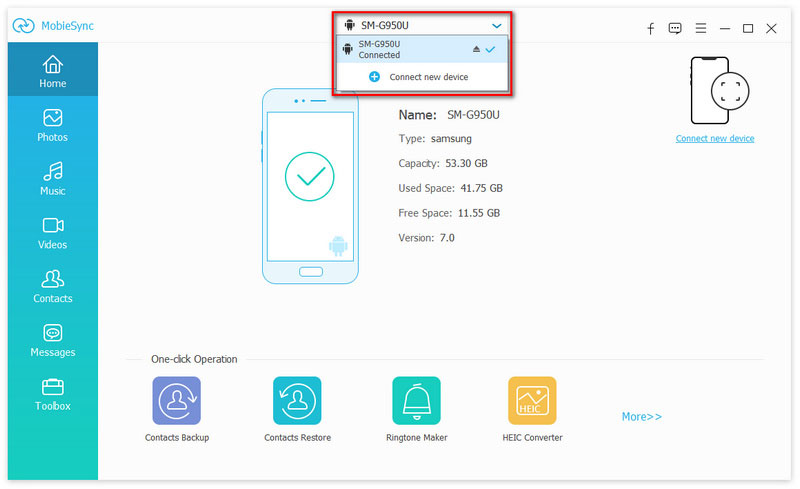
Haga clic en "Música" en la barra lateral izquierda y podrá ver todos los archivos de audio en su teléfono Android, incluida música, tonos de llamada, podcasts, alarmas, notificaciones y listas de reproducción.

Paso 3. Transfiere canciones de Android a iPhone
Marque los archivos de música que desea transferir, haga clic en el botón "Exportar a dispositivo" y seleccione su iPhone.
Entonces comenzará el proceso de transferencia.

Tienes que admitir que la segunda forma es más fácil que la primera en iTunes para compartir música de Android a iPhone.
Conclusión
Esta página recopila las 2 formas de mover canciones de Android a iPhone. Puede usar la herramienta gratuita iTunes para sincronizar, pero elimine los archivos de música existentes en el iPhone. Por otro lado, para deshacerse de los problemas al usar iTunes, MobieSync será una mejor solución.
¿Has comprendido las dos formas anteriores?
Cualquier idea, siéntete libre de irte.